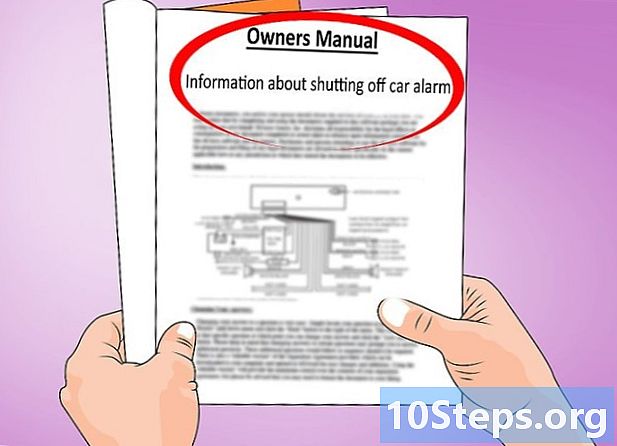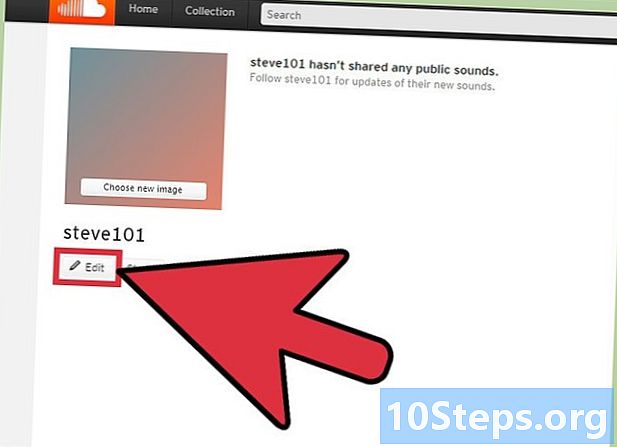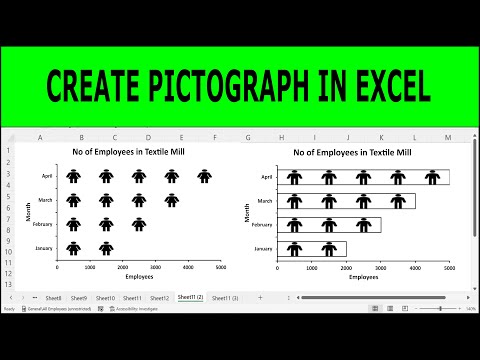
Innhold
I denne artikkelen: Samle dataVelg symboler Lag et piktogram5 Referanser
Piktogrammer er et utmerket medium for å tolke data. I en presentasjon, en rapport eller for å illustrere et poeng, gir piktogrammer en visuell representasjon av informasjon og figurer. Å lage et piktogram er en enkel måte å sette inn farge og moro i en datapresentasjon.
stadier
Del 1 Samle inn data
-
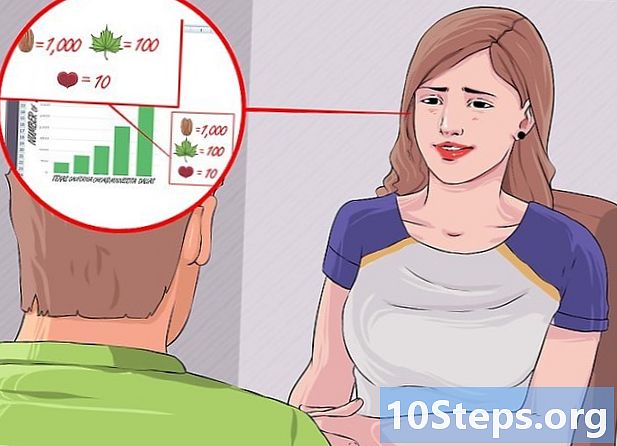
Velg en kilde for dataene som piktogrammet skal representere. Du kan samle dine egne data ved å intervjue folk eller produsere krypterte data, eller du kan bruke data som allerede er samlet inn.- Hent informasjon fra online kilder for å samle inn data om temaet du ønsker.
- Be venner og familie svare på spørsmålene dine og samle inn data fra folk du kjenner.
-
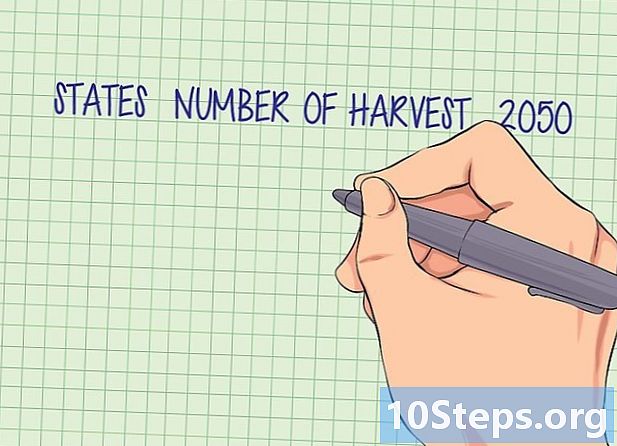
Lag en liste over alle dataene du har samlet. Sett sammen alle data og tall i en liste.- Organiser dataene som en tabell, hvert element som skal merkes og forklares.
-
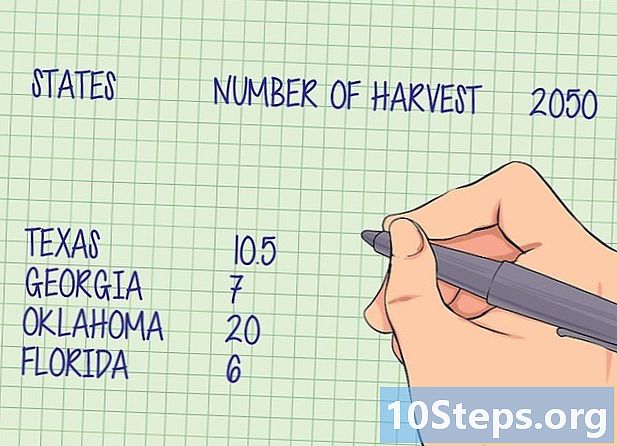
Gå gjennom tallene dine. Forsikre deg om at du har samlet nok informasjon til å svare på spørsmålet eller for å presentere informasjonen som piktogrammet ditt skal representere. Hvis du samler inn informasjon etter region, må du sørge for at du har samlet inn data fra forskjellige regioner for å representere dataene dine nøyaktig.
Del 2 Velg symboler
-
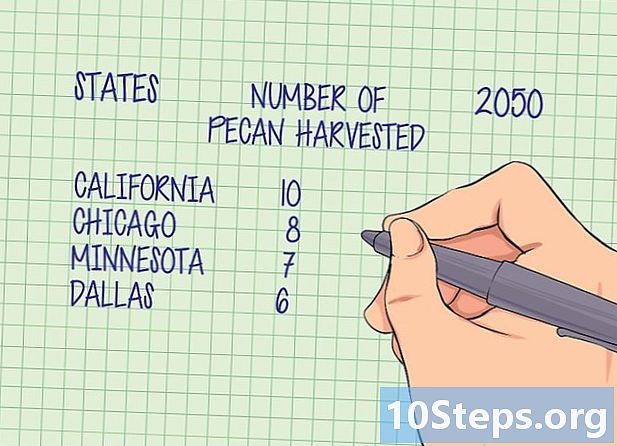
Beskriv hva piktogrammet ditt representerer. Beskriv kort skriftlig hva folk trenger å forstå ved å se på piktogrammet ditt. Beskrivelsen vil hjelpe deg med å bestemme symbolene du skal bruke og sørge for at du har fullført piktogrammet ditt.- For eksempel "antall pekannøtter som ble høstet i forskjellige regioner i 2050".
-

Tildel verdier til symbolene. Definer en numerisk verdi som vil bli representert av et bestemt bilde. Bruk av hele tall, for eksempel 10, 100 eller 1000, er et godt utgangspunkt.- Bruk forskjellige bilder for å representere høyere eller lavere verdier. En pekannøtt kan representere 1 million kg.
- Bruk en bildefraksjon, for eksempel en halv pekannøtt, for å representere en brøkdel av den totale verdien. En halv pekannøye er 500.000 kg.
-
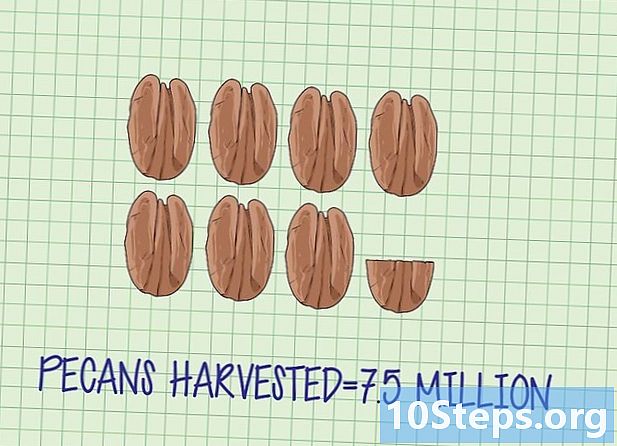
Match dataene dine til symbolene dine. I datalisten din bestemmer du bildene du trenger for å representere hver datagruppe. Skriv skriftlig hva du skal tegne for å representere hvert innsamlet data. Hvis du vet at det ble høstet 7,5 millioner pekannøtter i Georgia, vil du trekke 7,5 pekannøtter.
Del 3 Lag et piktogram
-
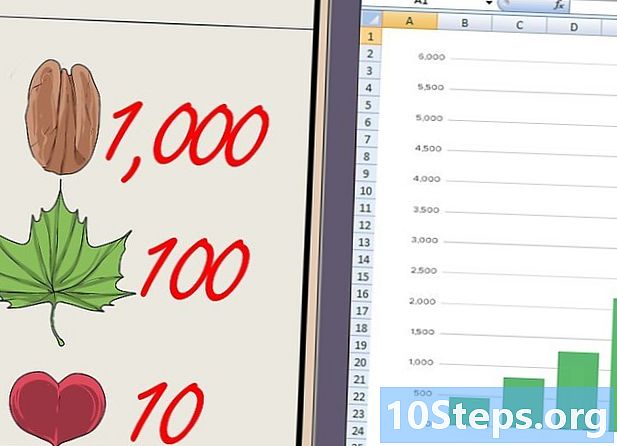
Bestem om du vil tegne piktogrammer eller skrive dem ut. Et piktogram kan lages ved hjelp av programvare som Excel.- Å tegne et piktogram for hånd åpner for uendelige muligheter når det gjelder kreativitet.
- Å lage et piktogram med Excel er en enkel måte å lage en profesjonell grafikk på.
- Legg inn dataene dine i et Excel-regneark.
- Velg dataene dine og sett inn et histogram.
- Klikk på histogrammet og velg fill.
- Velg Bilde eller stykke fylling og velg Utklipp som kilden til bildet ditt.
- Klikk på stack (stabel) for å endre stolpene til bilder.
-
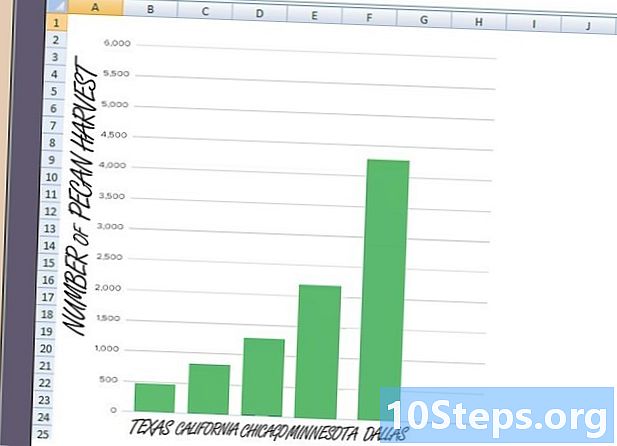
Tegn og merk aksene på grafen din. Et piktogram er en form for graf og har etiketter på sidene og bunnen for å forklare hva som er representert. Aksene til en graf er en vertikal linje og en horisontal linje som fungerer som ytre grense eller margin for grafen.- Merk en akse i henhold til kategorien data samlet inn, for eksempel "Regioner".
- Merk den andre aksen i henhold til typen data som er samlet inn, for eksempel "Antall pekannøtter høstet".
-
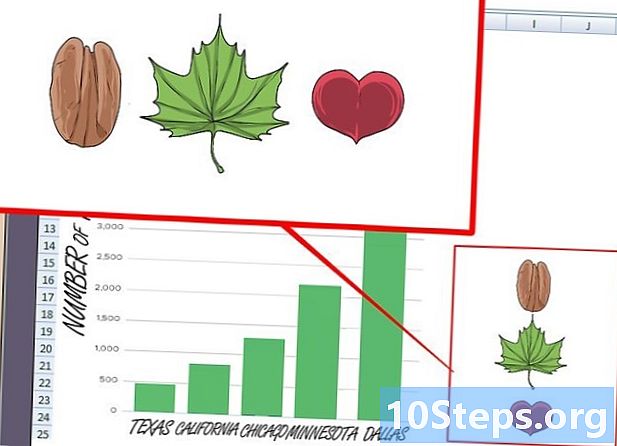
Tegn symboler på piktogrammet. Bruk bilder for hver datakategori fra datatabellen du opprettet.- Tegn symbolet for hvert siffer for å representere dataene du har samlet.
- Sørg for å bruke riktig symbol, enten det er helt eller delvis, for å representere hvert siffer riktig.
-
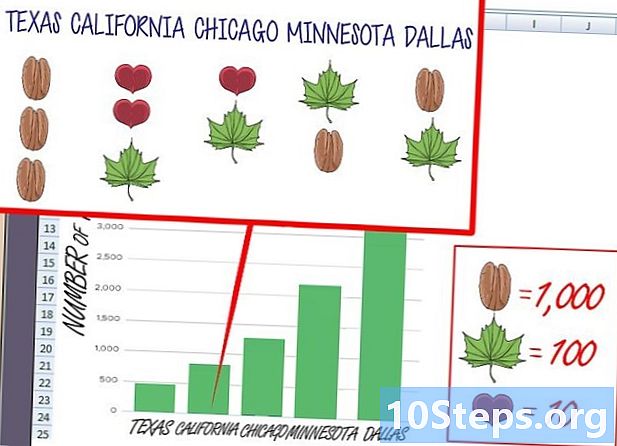
Merk hver kategori av data. Angi kilden til dataene under hvert diagram. Skriv inn navnet på regionen under hver stolpe i grafen.- Du kan også skrive nummeret som er representert av bildet for å gjøre bildet mer meningsfylt og enkelt å forstå.
-
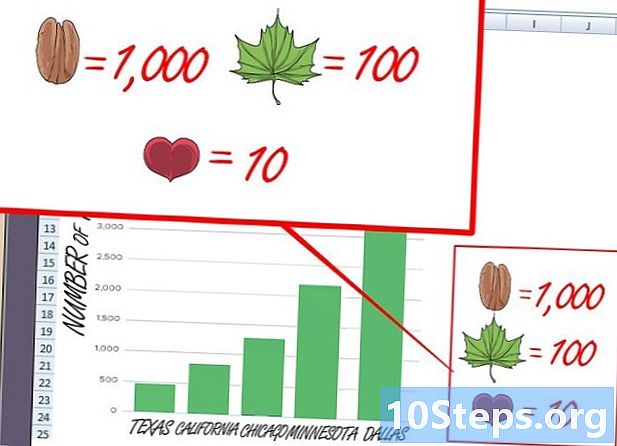
Ta med en bildetekst i piktogrammet ditt. I det ene hjørnet av piktogrammet ditt, tegner du en bildetekst som vil fortelle leseren hva hvert bilde representerer.- Forsikre deg om at hvert symbol som brukes i piktogrammet er representert i legenden.
- Hvis du bruker delvise symboler, for eksempel en halv pekannøtt, definerer du mengden som dette delvise symbolet representerer.
- Merk legenden slik at leserne vet at det er en legende og ikke en ekstra kategori av data.
-

Bruk piktogrammet ditt til å forklare dataene dine. Hvis du lager en presentasjon eller lager en informativ plakat, er det å bruke piktogrammer en rask måte å representere en stor mengde data på. Et godt utført piktogram gjør det enkelt for mennesker å forstå og sammenligne data på et øyeblikk.